public class Main {
public static void main(String[] args) {
String date = "11 de junio de 2018";
System.out.println(date);
}
}Stringfue creada para trabajar con texto y tiene métodos apropiados. Si necesitamos gestionar de alguna manera la fecha (agregarle 2 horas, por ejemplo), Stringno funcionará aquí. O, por ejemplo, mostrar la fecha y hora actuales en el momento en que se compiló el programa en la consola. Aquí tampoco ayudará String: mientras escribes el código y lo ejecutas, la hora cambiará y lo irrelevante se mostrará en la consola. Por eso, en Java, sus creadores proporcionaron varias clases para trabajar con fechas y horas. El primero es clase.java.util.Date
Clase de fecha de Java
Le dimos su nombre completo porque también hay una clase en otro paquete en Javajava.sql.Date. ¡No te confundas! Lo primero que debes saber al respecto es que almacena la fecha en milisegundos que han transcurrido desde el 1 de enero de 1970. Incluso hay un nombre distinto para esta fecha: "hora Unix". Es una forma bastante interesante, ¿no te parece? :) Lo segundo que debe recordar: si crea un objeto Datecon un constructor vacío, el resultado será la fecha y hora actuales en el momento en que se creó el objeto . String¿Recuerdas cómo escribimos que tal tarea sería problemática para un formato de fecha ? La clase Datelo resuelve fácilmente.
public class Main {
public static void main(String[] args) {
Date date = new Date();
System.out.println(date);
}
}Date: puedes especificar el número exacto de milisegundos que han pasado desde las 00:00 del 1 de enero de 1970 hasta la fecha requerida, y se creará:
public class Main {
public static void main(String[] args) {
Date date = new Date(1212121212121L);
System.out.println(date);
}
}
Fri May 30 08:20:12 MSD 2008long, ya que la mayoría de las veces su número no encaja en int. Entonces, ¿qué tipo de operaciones de fecha podríamos necesitar en nuestro trabajo? Bueno, lo más obvio, por supuesto, es la comparación . Determina si una fecha fue posterior o anterior a otra. Esto se puede hacer de diferentes maneras. Por ejemplo, puedes llamar al método Date.getTime(), que devolverá el número de milisegundos que han pasado desde la medianoche del 1 de enero de 1970. Llamémoslo a dos objetos Date y compárelos entre sí:
public class Main {
public static void main(String[] args) {
Date date1 = new Date();
Date date2 = new Date();
System.out.println((date1.getTime() > date2.getTime())?
"fecha1 es posterior a fecha2" : "fecha1 es anterior a fecha2");
}
}
date1 раньше date2Date: before(), after()y equals(). Todos devuelven el resultado en boolean. El método before()comprueba si nuestra fecha es anterior a la que pasamos como argumento:
public class Main {
public static void main(String[] args) throws InterruptedException {
Date date1 = new Date();
Thread.sleep(2000);// pausa el programa por 2 segundos
Date date2 = new Date();
System.out.println(date1.before(date2));
}
}
trueafter(); verifica si nuestra fecha fue posterior a la que pasamos como argumento:
public class Main {
public static void main(String[] args) throws InterruptedException {
Date date1 = new Date();
Thread.sleep(2000);// pausa el programa por 2 segundos
Date date2 = new Date();
System.out.println(date1.after(date2));
}
}
falsedate1y date2puede ser inferior a un milisegundo, en cuyo caso tanto y before()como after()regresarán false. ¡ Pero el método equals()en tal situación volverá true! Después de todo, compara exactamente el número de milisegundos que han pasado desde las 00:00 del 1 de enero de 1970 para cada fecha. Los objetos sólo se considerarán iguales si coinciden hasta el milisegundo:
public static void main(String[] args) {
Date date1 = new Date();
Date date2 = new Date();
System.out.println(date1.getTime());
System.out.println(date2.getTime());
System.out.println(date1.equals(date2));
}Dateen el sitio web de Oracle, verá que muchos de sus métodos y constructores han sido designados como Deprecated(“obsoletos”). Aquí, mire: Fecha de clase Esto es lo que los propios creadores de Java dicen sobre aquellas partes de las clases que han quedado obsoletas: “Un elemento de programa anotado con @Deprecated es algo que los programadores no deben usar, generalmente porque es peligroso o porque Hay una alternativa mejor." Esto no significa que estos métodos no puedan utilizarse en absoluto. Además, si intenta ejecutar el código usted mismo usándolos en IDEA, lo más probable es que funcione. Tomemos, por ejemplo, el método obsoleto Date.getHours(), que devuelve el número de horas del objeto Date.
public static void main(String[] args) {
Date date1 = new Date();
System.out.println(date1.getHours());
} La mayoría de los métodos de la clase Date se han movido a su versión mejorada y extendida: la clase
La mayoría de los métodos de la clase Date se han movido a su versión mejorada y extendida: la clase Calendar. Lo conoceremos más :)
Calendario Java
Java 1.1 introdujo una nueva clase:Calendar. Hizo que trabajar con fechas en Java fuera un poco más fácil de lo que parecía antes. La única implementación de la clase Calendarcon la que trabajaremos es la clase GregorianCalendar(implementa el calendario gregoriano, según el cual viven la mayoría de los países del mundo). Su principal ventaja es que puede trabajar con fechas en un formato más conveniente. Por ejemplo, puede:
- Agregar un mes o día a la fecha actual
- Compruebe si el año es bisiesto;
- Obtener componentes de fecha individuales (por ejemplo, obtener el número de mes de una fecha completa)
- Y además, en su interior se ha desarrollado un sistema de constantes muy conveniente (veremos muchas de ellas a continuación).
Calendares que implementa una constante Calendar.Era: puede establecer la fecha en la era antes de Cristo ("Antes de Cristo" - antes del nacimiento de Cristo, es decir, "antes de nuestra era") o AC ("Después de Cristo" - " nuestra era"). Veamos todo esto con ejemplos. Creemos un calendario con la fecha 25 de enero de 2017:
public static void main(String[] args) {
Calendar calendar = new GregorianCalendar(2017, 0 , 25);
}Calendar(como en Date, por cierto) comienzan desde cero, por lo que pasamos el número 0 como segundo argumento. Lo principal cuando se trabaja con una clase Calendares comprender que se trata de un calendario y no de una fecha separada.  Una fecha es simplemente una serie de números que representan un período de tiempo específico. Y un calendario es un dispositivo completo con el que puedes hacer muchas cosas con las fechas :) Esto se puede ver con bastante claridad si intentas enviar el objeto Calendario a la consola: Salida:
Una fecha es simplemente una serie de números que representan un período de tiempo específico. Y un calendario es un dispositivo completo con el que puedes hacer muchas cosas con las fechas :) Esto se puede ver con bastante claridad si intentas enviar el objeto Calendario a la consola: Salida:
java.util.GregorianCalendar[time=?,areFieldsSet=false,areAllFieldsSet=false,lenient=true,zone=sun.util.calendar.ZoneInfo[id="Europe/Moscow",offset=10800000,dstSavings=0,useDaylight=false,transitions=79,lastRule=null],firstDayOfWeek=2,minimalDaysInFirstWeek=1,ERA=?,YEAR=2017,MONTH=0,WEEK_OF_YEAR=?,WEEK_OF_MONTH=?,DAY_OF_MONTH=25,DAY_OF_YEAR=?,DAY_OF_WEEK=?,DAY_OF_WEEK_IN_MONTH=?,AM_PM=0,HOUR=0,HOUR_OF_DAY=0,MINUTE=0,SECOND=0,MILLISECOND=?,ZONE_OFFSET=?,DST_OFFSET=?]toString()en la clase Calendar). Si, cuando trabaja, sólo necesita obtener una fecha simple del calendario, es decir, objeto Date: esto se hace mediante un método Calendar.getTime()(el nombre no es el más lógico, pero no se puede hacer nada):
public static void main(String[] args) {
Calendar calendar = new GregorianCalendar(2017, 0 , 25);
Date date = calendar.getTime();
System.out.println(date);
}
Wed Jan 25 00:00:00 MSK 2017Calendaren el aula se pueden utilizar constantes. Las constantes son campos estáticos de una clase Calendarcon un valor ya establecido que no se puede cambiar. Esta opción es realmente mejor, ya que mejora la legibilidad del código.
public static void main(String[] args) {
GregorianCalendar calendar = new GregorianCalendar(2017, Calendar.JANUARY , 25);
}Calendar.JANUARY— una de las constantes para indicar el mes. Con esta opción de nombre, nadie olvidará, por ejemplo, que el número "3" significa abril, y no el tercer mes al que estamos acostumbrados: marzo. Simplemente escribe Calendar.APRIL, y listo :) Todos los campos del calendario (día, mes, minutos, segundos, etc.) se pueden configurar individualmente usando el método set(). Esto es muy conveniente, ya que Calendarcada campo tiene su propia constante en la clase y el código final se verá lo más simple posible. Por ejemplo, en el ejemplo anterior, creamos una fecha, pero no configuramos la hora actual. Pongamos el tiempo en 19:42:12
public static void main(String[] args) {
Calendar calendar = new GregorianCalendar();
calendar.set(Calendar.YEAR, 2017);
calendar.set(Calendar.MONTH, 0);
calendar.set(Calendar.DAY_OF_MONTH, 25);
calendar.set(Calendar.HOUR_OF_DAY, 19);
calendar.set(Calendar.MINUTE, 42);
calendar.set(Calendar.SECOND, 12);
System.out.println(calendar.getTime());
}
Wed Jan 25 19:42:12 MSK 2017set(), le pasamos una constante (dependiendo del campo que queramos cambiar) y un nuevo valor para este campo. Resulta que el método set()es una especie de "superdefinidor" que puede establecer un valor no para un campo, sino para muchos campos :) La suma y resta de valores en una clase Calendarse realiza mediante el método add(). Debe pasarle el campo que desea cambiar y el número: exactamente cuánto desea sumar/restar del valor actual. Por ejemplo, establezcamos la fecha que creamos hace 2 meses:
public static void main(String[] args) {
Calendar calendar = new GregorianCalendar(2017, Calendar.JANUARY , 25);
calendar.set(Calendar.HOUR, 19);
calendar.set(Calendar.MINUTE, 42);
calendar.set(Calendar.SECOND, 12);
calendar.add(Calendar.MONTH, -2);//para restar un valor - se debe pasar un número negativo al método
System.out.println(calendar.getTime());
}
Fri Nov 25 19:42:12 MSK 2016roll()puede sumar y restar valores sin afectar otros valores. Por ejemplo, así:
public static void main(String[] args) {
Calendar calendar = new GregorianCalendar(2017, Calendar.JANUARY , 25);
calendar.set(Calendar.HOUR, 10);
calendar.set(Calendar.MINUTE, 42);
calendar.set(Calendar.SECOND, 12);
calendar.roll(Calendar.MONTH, -2);
System.out.println(calendar.getTime());
}
Sat Nov 25 10:42:12 MSK 2017Calendarse pueden obtener por separado. El método es responsable de esto get():
public static void main(String[] args) {
GregorianCalendar calendar = new GregorianCalendar(2017, Calendar.JANUARY , 25);
calendar.set(Calendar.HOUR, 10);
calendar.set(Calendar.MINUTE, 42);
calendar.set(Calendar.SECOND, 12);
System.out.println("Año: " + calendar.get(Calendar.YEAR));
System.out.println("Mes: " + calendar.get(Calendar.MONTH));
System.out.println("Número de la semana en el mes: " + calendar.get(Calendar.WEEK_OF_MONTH));// número de serie de la semana en el mes
System.out.println("Número: " + calendar.get(Calendar.DAY_OF_MONTH));
System.out.println("Mirar: " + calendar.get(Calendar.HOUR));
System.out.println("Minutos: " + calendar.get(Calendar.MINUTE));
System.out.println("Segundos: " + calendar.get(Calendar.SECOND));
System.out.println("Milisegundos: " + calendar.get(Calendar.MILLISECOND));
}
Год: 2017
Месяц: 0
Порядковый номер недели в месяце: 4
Число: 25
Часы: 10
Минуты: 42
Секунды: 12
Миллисекунды: 0Calendartambién hay un "super-getter" :) Otro punto interesante es, por supuesto, trabajar con eras. Para crear una fecha "BC", necesitas usar el campo. Calendar.Era Por ejemplo, creemos una fecha que indique la Batalla de Cannas, en la que Aníbal derrotó al ejército de Roma. Esto sucedió el 2 de agosto del 216 a.C. mi.:
public static void main(String[] args) {
GregorianCalendar cannes = new GregorianCalendar(216, Calendar.AUGUST, 2);
cannes.set(Calendar.ERA, GregorianCalendar.BC);
DateFormat df = new SimpleDateFormat("dd MMM yyy GG");
System.out.println(df.format(cannes.getTime()));
}SimpleDateFormatpara mostrar la fecha en un formato que nos resulte más comprensible (las letras “GG” son responsables de mostrar la época). Conclusión:
02 авг 216 до н.э.CalendarHay muchos más métodos y constantes en la clase , lea sobre ellos en la documentación:
Nueva línea hasta la fecha
Para convertir String en Date, puede utilizar la clase auxiliar de Java: SimpleDateFormat . Esta es la clase que necesita para convertir una fecha a un formato que usted defina.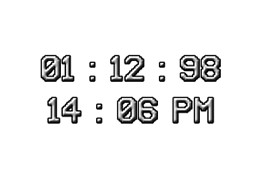 A su vez, es muy similar a DateFormat . La única diferencia notable entre los dos es que SimpleDateFormat se puede usar para formatear (convertir una fecha en una cadena) y analizar la cadena en una fecha compatible con la configuración regional, mientras que DateFormat no admite una configuración regional. Además, DateFormat es una clase abstracta que proporciona soporte básico para formatear y analizar fechas, mientras que SimpleDateFormat es una clase concreta que extiende la clase DateFormat. Así es como se ve un ejemplo de creación de un objeto SimpleDateFormat y formato de una fecha:
A su vez, es muy similar a DateFormat . La única diferencia notable entre los dos es que SimpleDateFormat se puede usar para formatear (convertir una fecha en una cadena) y analizar la cadena en una fecha compatible con la configuración regional, mientras que DateFormat no admite una configuración regional. Además, DateFormat es una clase abstracta que proporciona soporte básico para formatear y analizar fechas, mientras que SimpleDateFormat es una clase concreta que extiende la clase DateFormat. Así es como se ve un ejemplo de creación de un objeto SimpleDateFormat y formato de una fecha:
SimpleDateFormat formater = new SimpleDateFormat("yyyy-MM-dd HH:mm:ss");
Date date = new Date(1212121212121L);
System.out.println(formatter.format(date));- 4 dígitos para el año (aaaa);
- 2 dígitos para el mes (MM);
- 2 dígitos para el día (dd);
- 2 dígitos para horas en formato de 24 horas (HH);
- 2 dígitos para minutos (mm);
- 2 dígitos para segundos (ss).
2008-05-30 08:20:12| Símbolo | Descripción | Ejemplo |
|---|---|---|
| GRAMO | era (en localización inglesa - AD y BC) | ANUNCIO |
| y | año (número de 4 dígitos) | 2020 |
| yy | año (últimos 2 dígitos) | 20 |
| yyyy | año (número de 4 dígitos) | 2020 |
| METRO | número de mes (sin ceros a la izquierda) | 8 |
| MM | número de mes (con ceros a la izquierda si el número de mes < 10) | 04 |
| MMM | abreviatura de mes de tres letras (según la localización) | Ene |
| Mmmmm | nombre del mes completo | Junio |
| w | semana del año (sin ceros a la izquierda) | 4 |
| ww | semana del año (con ceros a la izquierda) | 04 |
| W. | semana en mes (sin ceros a la izquierda) | 3 |
| WW | semana en mes (con cero a la izquierda) | 03 |
| D | dia del año | 67 |
| d | día del mes (sin ceros a la izquierda) | 9 |
| dd | día del mes (con ceros a la izquierda) | 09 |
| F | día de la semana del mes (sin ceros a la izquierda) | 9 |
| FF | día de la semana en el mes (con ceros a la izquierda) | 09 |
| mi | día de la semana (abreviatura) | W. |
| EEEE | día de la semana (completo) | Viernes |
| tu | número del día de la semana (sin ceros a la izquierda) | 5 |
| uu | número del día de la semana (con ceros a la izquierda) | 05 |
| a | Marcador AM/PM | SOY. |
| h | horas en formato de 24 horas sin ceros a la izquierda | 6 |
| S.S | Reloj en formato de 24 horas con cero a la izquierda. | 06 |
| k | número de horas en formato de 24 horas | 18 |
| k | número de horas en formato de 12 horas | 6 |
| h | hora en formato de 12 horas sin ceros a la izquierda | 6 |
| S.S | hora en formato de 12 horas con cero a la izquierda | 06 |
| metro | minutos sin ceros a la izquierda | 32 |
| milímetros | minutos con cero a la izquierda | 32 |
| s | segundos sin ceros a la izquierda | once |
| ss | segundos con cero a la izquierda | once |
| S | milisegundos | 297 |
| z | Zona horaria | EET |
| z | zona horaria en formato RFC 822 | 300 |
| Muestra | Ejemplo |
|---|---|
| dd-MM-aaaa | 01-11-2020 |
| aaaa-MM-dd | 2019-10-01 |
| HH:mm:ss.SSS | 23:59.59.999 |
| aaaa-MM-dd HH:mm:ss | 2018-11-30 03:09:02 |
| aaaa-MM-dd HH:mm:ss.SSS | 2016-03-01 01:20:47.999 |
| aaaa-MM-dd HH:mm:ss.SSS Z | 2013-13-13 23:59:59.999 +0100 |
-
Cree una línea a partir de la cual necesite establecer la fecha:
String strDate = "Sat, April 4, 2020"; -
Creamos un nuevo objeto SimpleDateFormat con una plantilla que coincide con lo que tenemos en la cadena (de lo contrario no podremos analizarlo):
SimpleDateFormat formatter = new SimpleDateFormat("EEE, MMMM d, yyyy", Locale.ENGLISH);Como puede ver, aquí tenemos un argumento local. Si lo omitimos, utilizará la configuración regional predeterminada, que no siempre es el inglés.
Si la configuración regional no coincide con la cadena de entrada, los datos de cadena vinculados al idioma, como el nuestro Mon o April , no serán reconocidos y generarán una java.text.ParseException, incluso si el patrón coincide.
Sin embargo, no tenemos que especificar el formato si utilizamos una plantilla que no es específica del idioma. Como ejemplo: aaaa-MM-dd HH:mm:ss
-
Creamos una fecha usando un formateador, que a su vez la analiza a partir de la cadena de entrada:
try { Date date = formatter.parse(strDate); System.out.println(date); } catch (ParseException e) { e.printStackTrace(); }Salida de consola:
Sat Apr 04 00:00:00 EEST 2020Hmmm... ¡Pero el formato ya no es el mismo!
Para hacer el mismo formato, usamos el formateador nuevamente:
System.out.println(formatter.format(date));Salida de consola:
Sat, April 4, 2020
Formato de fecha simple y calendario
SimpleDateFormat le permite formatear todos los objetos de fecha y calendario que cree para su uso posterior. Consideremos un punto tan interesante como trabajar con eras. Para crear una fecha "BC", necesitas usar el campo Calendar.Era. Por ejemplo, creemos una fecha que indique la Batalla de Cannas, en la que Aníbal derrotó al ejército de Roma. Esto sucedió el 2 de agosto del 216 a.C. mi.:public static void main(String[] args) {
GregorianCalendar cannes = new GregorianCalendar(216, Calendar.AUGUST, 2);
cannes.set(Calendar.ERA, GregorianCalendar.BC);
DateFormat df = new SimpleDateFormat("dd MMM yyy GG");
System.out.println(df.format(cannes.getTime()));
}
02 авг 216 до н.э.Formato de fecha Java
Aquí hay otro caso. Supongamos que este formato de fecha no nos conviene:
Sat Nov 25 10:42:12 MSK 2017public static void main(String[] args) {
SimpleDateFormat dateFormat = new SimpleDateFormat("EEEE, d MMMM yyyy");
Calendar calendar = new GregorianCalendar(2017, Calendar.JANUARY , 25);
calendar.set(Calendar.HOUR, 10);
calendar.set(Calendar.MINUTE, 42);
calendar.set(Calendar.SECOND, 12);
calendar.roll(Calendar.MONTH, -2);
System.out.println(dateFormat.format(calendar.getTime()));
}
суббота, 25 Ноябрь 2017
GO TO FULL VERSION